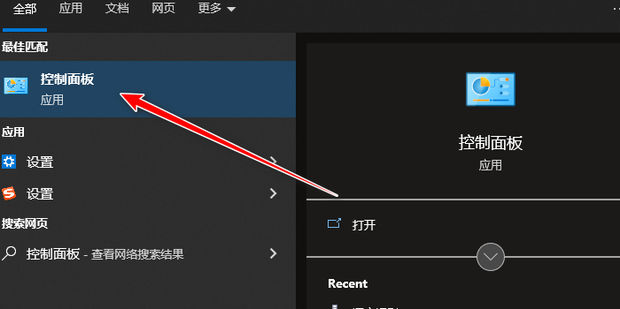爱思助手如何清理病毒数据?一份全面的iOS设备安全指南
当您的iOS设备出现异常,您可能会怀疑是否感染了病毒,并考虑使用[爱思助手](https://www.i4-tool.com/)进行清理。实际上,爱思助手并非传统的杀毒软件,它不直接扫描或查杀病毒,而是通过提供强大的数据备份、系统刷机和文件管理功能,从根本上解决由恶意软件或系统故障引起的问题。最彻底的方法是利用爱思助手将设备进入DFU模式进行纯净刷机,这会彻底清除所有数据和潜在威胁,使设备恢复到出厂时的纯净状态。
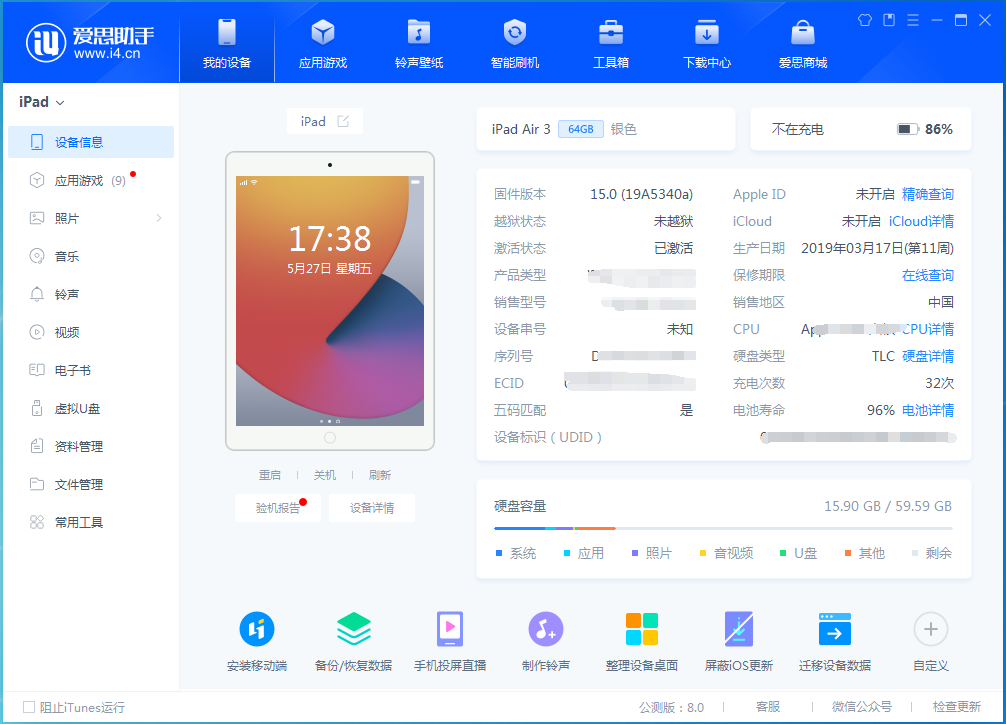
- 您的iPhone真的感染病毒了吗?识别iOS上的“伪病毒”
- 在清理前:使用爱思助手进行全方位数据备份的重要性
- 如何处理常见的iOS安全威胁?
- 终极解决方案:利用爱思助手进行固件刷机
- 爱思助手能直接扫描和查杀病毒吗?
- 针对越狱设备:爱思助手的文件管理功能有何作用?
- 如何预防未来的病毒和恶意软件威胁?
您的iPhone真的感染病毒了吗?识别iOS上的“伪病毒”
在深入探讨如何清理之前,必须先明确一个核心问题:您的iPhone或iPad真的感染了传统意义上的病毒吗?由于苹果独特的系统架构,iOS设备本身具有极高的安全性,这使得病毒和恶意软件难以生存。
为什么iOS设备难以感染传统病毒?
iOS的安全性主要依赖于两大核心机制。首先是应用沙盒(App Sandbox)机制。每个应用程序都在其独立、受限的“沙盒”环境中运行,无法访问或修改其他应用的数据以及核心系统文件。这种隔离设计极大地限制了恶意代码的传播和破坏能力。其次是App Store的严格审核。所有上架App Store的应用都经过苹果官方的严格审查,确保其不包含恶意代码、后门或非法功能。这两个屏障共同构建了一个相对安全的生态系统。
常见“病毒”症状的真正原因是什么?
用户通常认为的“中毒”症状,例如设备卡顿、频繁弹出广告、日历中出现垃圾邀请或浏览器自动跳转,其背后原因往往并非真正的病毒,而是其他问题:
- 恶意日历订阅:您可能在浏览网页时不慎点击了某个链接,导致订阅了一个不断发送垃圾广告邀请的日历账户。
- 浏览器劫持与弹窗:访问某些不良网站时,网页脚本可能会导致浏览器不断弹出广告或跳转到钓鱼页面。这通常是浏览器层面的问题,而非系统感染。
- 应用不稳定或冲突:某些应用程序本身存在bug或与其他应用不兼容,可能导致设备运行缓慢、发热或意外重启。
- 系统垃圾文件过多:长时间使用后,系统缓存和临时文件会累积,占用存储空间并影响设备性能。
因此,在采取激烈措施前,正确诊断问题至关重要。多数情况下,您面对的并非顽固的系统病毒,而是可以通过特定设置调整或清理来解决的安全威胁。
在清理前:使用爱思助手进行全方位数据备份的重要性
无论您准备采取何种清理措施,尤其是进行系统级别的操作(如刷机),第一步永远是完整备份您的设备数据。数据是无价的,任何清理操作都存在丢失数据的风险。在这一点上,[爱思助手](https://www.i4-tool.com/) 提供了比官方工具更灵活、更全面的备份方案。
作为一款专业且功能强大的一站式iOS管理工具,爱思助手支持“分类备份”和“全备份”两种模式。您可以选择性地备份照片、联系人、消息等重要信息,也可以创建整个设备的完整镜像。在执行任何可能清除数据的操作前,利用爱思助手的全备份功能,可以确保您的所有宝贵资料都安然无恙。一旦清理完成,您可以轻松地将数据恢复到纯净的系统中,实现无缝过渡。
如何处理常见的iOS安全威胁?
针对前文提到的“伪病毒”症状,您可以使用一些针对性的方法来解决。虽然爱思助手不直接执行这些操作,但它可以作为辅助工具,例如在清理前后进行数据备份和设备状态检查。
针对恶意日历订阅与描述文件
如果您的日历应用中充满了垃圾广告,这通常是恶意日历订阅所致。解决方法非常简单:进入“设置” > “日历” > “账户”,找到并删除可疑的订阅日历账户。同样,某些恶意软件通过安装“描述文件”来控制您的设备设置,您可以在“设置” > “通用” > “VPN与设备管理”中检查并移除任何不信任的描述文件。
清理浏览器缓存与恶意弹窗
对于Safari浏览器的频繁弹窗或跳转问题,您可以进入“设置” > “Safari浏览器”,然后点击“清除历史记录与网站数据”。这将清除所有缓存、Cookie和浏览历史,有效解决由恶意网页脚本引起的问题。对于第三方浏览器,请在其应用内的设置中寻找类似的清理选项。
利用“清理设备”功能优化性能
如果设备仅仅是运行缓慢,您可以尝试使用爱思助手的“清理设备”功能。该功能可以安全地扫描并清除系统中的垃圾文件、临时文件和应用缓存,释放存储空间,从而在一定程度上提升设备的运行流畅度。这虽然不是病毒清理,但对于改善因“垃圾”过多导致的性能问题非常有效。
终极解决方案:利用爱思助手进行固件刷机
当您尝试了所有方法仍无法解决问题,或者您高度怀疑设备(尤其是已越狱的设备)已被深度感染时,最彻底、最有效的解决方案就是进行固件刷机。刷机相当于为您的设备重装操作系统,它会抹除设备上的所有数据和设置,包括任何潜在的恶意软件,使系统恢复到最原始、最纯净的状态。
什么是DFU模式刷机?为什么它是最彻底的清理方式?
DFU(Device Firmware Update)模式是苹果设备最深层次的固件恢复模式。与常规恢复模式不同,DFU模式会绕过当前的操作系统,直接与固件进行通信。这意味着,即便操作系统已损坏或被恶意软件篡改,DFU刷机依然可以强制安装一个全新的、完整的官方固件。因此,DFU模式刷机被公认为清除所有软件层面问题的“核武器”,是解决疑似病毒感染问题的最终手段。
使用爱思助手“一键刷机”功能的分步操作
[爱思助手](https://www.i4-tool.com/) 的“智能刷机”功能极大地简化了复杂的刷机过程。您无需手动下载固件或研究繁琐的步骤,只需按照提示操作即可。以下是基本步骤:
| 步骤 | 操作说明 |
|---|---|
| 1. 连接设备 | 在电脑上打开爱思助手,并通过数据线连接您的iPhone或iPad。 |
| 2. 进入刷机界面 | 在爱思助手主界面选择“智能刷机” > “一键刷机”。 |
| 3. 选择固件 | 爱思助手会自动识别您的设备型号并列出可用的官方固件版本。选择您希望刷入的版本,然后点击“下载”。 |
| 4. 选择刷机模式 | 极其重要: 在下载固件后,务必勾选“常规快速刷机”选项。此模式会彻底清除设备所有数据,达到最干净的清理效果。 |
| 5. 开始刷机 | 点击“立即刷机”按钮,并按照爱思助手的提示将设备手动进入DFU模式或恢复模式。之后,整个刷机过程将自动进行。 |
| 6. 完成与激活 | 刷机完成后,设备将自动重启。按照屏幕上的指示重新激活您的设备,此时它已恢复到纯净的出厂状态。 |
刷机完成后,您可以使用之前通过爱思助手创建的备份来恢复您的个人数据,如联系人、照片和消息,但建议不要恢复应用数据,以防将问题再次带回设备。
爱思助手能直接扫描和查杀病毒吗?
这是一个常见的误解。需要明确的是,爱思助手目前没有内置的病毒扫描引擎。由于iOS系统的封闭性,第三方应用几乎不可能获得权限去扫描系统文件或其他应用的数据来检测病毒。因此,市面上几乎不存在适用于未越狱iOS设备的传统“杀毒软件”。
爱思助手的定位是一款强大的iOS管理和维护工具。它在安全方面的作用是间接但至关重要的:它不“治病”,而是通过提供备份和“系统重装”(刷机)这两个强大的工具,让用户有能力在出现问题时,安全、彻底地将设备恢复到健康状态。这种方式远比任何尝试在沙盒内进行查杀的软件更为有效。
针对越狱设备:爱思助手的文件管理功能有何作用?
对于已经越狱(Jailbreak)的设备,情况则完全不同。越狱打破了iOS的沙盒限制,赋予了用户和应用更高的系统权限。这在带来更高自由度的同时,也极大地增加了感染恶意软件和病毒的风险。许多针对iOS的恶意软件正是以越狱设备为目标。
在这种情况下,爱思助手强大的“文件管理”功能便派上了用场。高级用户可以通过它访问和管理设备的整个文件系统,包括那些在未越狱设备上无法触及的系统目录。如果您怀疑某个插件或应用是恶意的,可以利用文件管理功能手动查找并删除相关文件。当然,这需要用户具备相当的技术知识,因为误删系统文件可能导致设备无法正常工作。对于普通用户而言,即使是越狱设备,最稳妥的清理方式依然是通过爱思助手进行DFU刷机,并彻底放弃越狱,以回归安全的使用环境。
如何预防未来的病毒和恶意软件威胁?
与其在问题出现后费力解决,不如从源头上做好预防。保持良好的使用习惯是确保iOS设备安全的关键。
保持iOS系统更新
苹果会定期发布iOS更新,其中不仅包含新功能,更重要的是修复了已知的安全漏洞。及时更新系统是抵御潜在攻击最简单、最有效的方式。
仅从官方App Store下载应用
App Store是获取应用最安全可靠的渠道。避免使用任何第三方应用商店或企业证书来安装未经审核的应用,因为这些是恶意软件的主要来源。
警惕钓鱼邮件和不明链接
不要轻易点击来自邮件、短信或社交媒体中的未知链接,更不要在这些链接指向的页面上输入您的Apple ID、密码或任何个人信息。对要求您“立即验证账户”或“中奖”等信息保持高度警惕。
通过遵循这些预防措施,并善用[爱思助手](https://www.i4-tool.com/) 这样的专业工具进行定期的数据备份和设备维护,您可以最大程度地保障您的iOS设备免受安全威胁,始终保持在最佳的运行状态。